Aprobar un elemento en un flujo de trabajo de SharePoint 2010
Los flujos de trabajo de aprobación en SharePoint 2010 pueden superponer funciones adicionales en la parte superior de la aprobación de contenido, o los flujos de trabajo de aprobación puede hacerlo solo. Flujo de trabajo de aprobación por sí misma no afecta a quién puede ver elementos de borrador, ya diferencia de aprobación de contenido, no controla los permisos artículo.
Flujo de trabajo Aprobación sí crea una tarea y una notificación por correo electrónico para cada aprobador cuando el flujo de trabajo es initiated- por ejemplo, puede ser útil para conseguir la atención de las personas que revisan los documentos, pero que de otro modo no pasan mucho tiempo en el lista / biblioteca.
Si usted es un aprobador en un elemento, siga estos pasos para responder a una solicitud de aprobación:
Revise el elemento mediante el enlace de la solicitud por correo electrónico o accediendo al artículo directamente en la biblioteca.
Introduzca comentarios en el cuadro de texto Sus comentarios.
Haga clic en un botón para indicar lo que quiere hacer con este artículo:
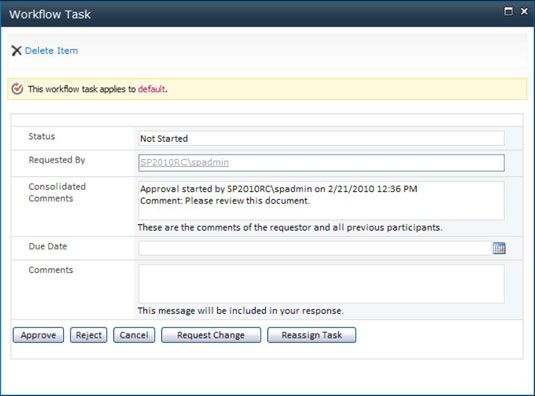
Haga clic en el botón Aprobar para aprobar el artículo. Si usted aprueba el tema y no hay otros aprobadores, la tarea se marca Completado y el resultado ha sido aprobada. Si hay otros aprobadores, la tarea se asigna al siguiente aprobador en la lista, en su caso, y el Solicitante es notificado. El historial de versiones de tareas se actualiza.
Haga clic en el botón Rechazar para rechazarla. Si rechaza el artículo, la tarea está marcada completado y el resultado es rechazada.
Haga clic en el botón Cancelar para retirarse de esta tarea.
Haga clic en el botón Cambiar Solicitud para indicar que es necesario realizar más ediciones. Se muestra la ventana de flujo de trabajo de tareas.
Introduzca el nombre de la persona a la que desea realizar el cambio en la solicitud de cambio Desde cuadro de texto, una descripción de su solicitud en el cuadro de texto de solicitud, la duración de la tarea (si existe) en la duración de las tareas de serie, y seleccione un unidad de tiempo de las Unidades Duración lista desplegable y haga clic en el botón Enviar.
Se crea una nueva tarea para la persona que ha especificado, y el estado de la tarea está marcada Completado.
Haga clic en el botón Reasignar tareas para pedir a alguien más para aprobar el artículo. Si reasigna la tarea, se le pedirá que introduzca el nombre de la persona a la que debe ser reasignado. Se crea una nueva tarea y su tarea se marca completa, pero la situación se delega.
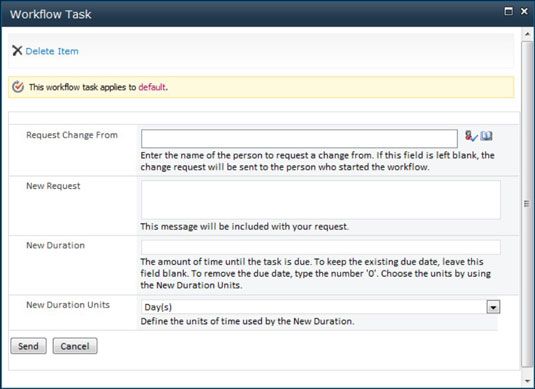
El solicitante es notificado cada vez que la tarea se actualiza.
No hay que confundir el estado con el resultado. Estado sólo indica si la tarea de flujo de trabajo es activa o completa. Resultado es lo que le indica si el artículo realmente pasó Muster y fue aprobado. Si el artículo fue aprobado o rechazado, el estado de la tarea se marca como completa cuando el último aprobador ha aprobado o rechazado. Sin embargo, el resultado de tareas indica si el artículo fue aprobado o rechazado.
También puede responder a una solicitud de aprobación de acceder a los elementos mediante el contenido del sitio acciones-y estructura del sitio, localizar el elemento de la jerarquía de sitios, y después usar el menú contextual del elemento para seleccionar una opción de aprobación. Alternativamente, también puede editar la tarea de Outlook o de la lista de tareas de SharePoint.




